10 bedste WebM-afspillere til at se gemte onlinevideoer på pc/Mac
Heldigvis er der flere måder at se videoer til underholdning på end før, inklusive indhold fra andre websteder i en WebM-fil. Ikke overraskende, hvad angår afspilning af WebM-filer offline, skal du finde en WebM-afspiller for at forhindre dig i at have problemer med at åbne dem, da ikke alle medieafspillere er kompatible. Derfor gav dette indlæg dig de bedste af de bedste WebM-spillere på markedet. Hvilken er den fineste? Hele indlægget har stiftet ti fremragende muligheders funktioner, fordele og ulemper.
Vejledningsliste
De bedste 10 WebM-afspillere på Windows/Mac Ofte stillede spørgsmål om den bedste WebM-afspiller på Windows/MacDe bedste 10 WebM-afspillere på Windows/Mac
Åbning og afspilning af WebM-filer offline er ikke så ligetil som andre filformater; Derfor er det vigtigt at søge efter den bedste WebM Player til at åbne filer. Så lad os uden at udsætte længere, gå videre til de 10 bedste spillere til Mac og Windows.
1. AnyRec Blu-ray-afspiller (Windows og Mac)
AnyRec Blu-ray-afspiller er din intelligente og gratis afspiller, der er designet til at afspille Blu-ray-diske, dvd'er samt 4K- og HD-videoer. Denne WebM Player giver dig tabsfrie audiovisuelle effekter og garanterer dig en teater-lignende oplevelse. Bortset fra WebM-filer understøtter den afspilning af MP4, VOB, FLV, MKV, AVI og meget mere. For ikke at nævne dens evne til at tilføje videoeffekter, mens du afspiller videoer, har denne WebM-afspiller alle de sjove funktioner, du frit kan nyde og udforske, mens du bruger den.


En gratis WebM-afspiller, der også understøtter DVD/Blu-ray-diske i alle regioner.
Understøtte afspilning af 4K- og HD-videoer med fordybende audiovisuelle effekter.
Tilbyd en jævn afspilning med de tilpassede skærmstørrelser, du foretrækker.
Tag skærmbilleder, mens du ser dine 4K- og HD-videoer med et enkelt klik.
100% Sikker
100% Sikker
- Fordele
- Kompatibel med afspilning af mange videofiler, såsom WebM, MP4, MOV osv.
- Tilføj videoeffekter, såsom mætning, lysstyrke og så videre.
- Styr nemt afspilningen, inklusive lydstyrken, størrelsen og mere.
- Der er ingen træk-og-slip-funktion.
- Ulemper
- Du kan afspille Blu-ray-disk/ISO-fil/mappe i 30 dage i prøveversionen.
2. VLC Media Player (Windows, Mac og Linux)
Denne gratis og open source-afspiller ved navn VLC understøtter stort set alle videoformater, inklusive WebM, AVI, MP4, M4V osv. Uanset formatet er åbning og afspilning af videoer i denne WebM Player den samme. Du skal blot klikke på knappen "Åbn fil" fra fanen "Media" og derefter finde stien til din harddisk, hvor din WebM-video er gemt. Du kan også bruge det til konverter WebM til MP4 for nemt at spille.
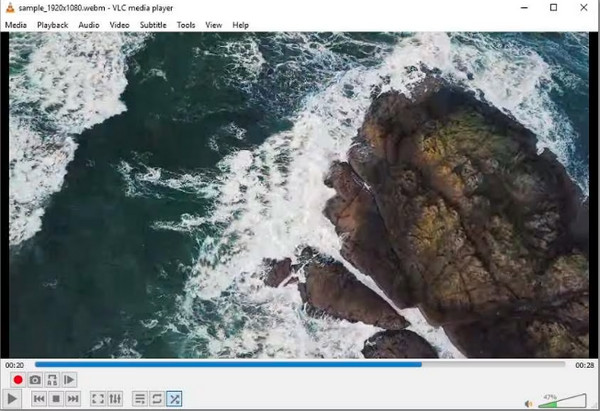
- Fordele
- Lad dig nemt styre videoafspilning.
- Kom med grundlæggende videoredigeringsfunktioner.
- Afspil flere videoer på samme tid.
- Ulemper
- Dens metadata er ikke så let at forstå som nogle spillere.
- Afspilning af 4K-videoer er ofte hakkende.
3. 5KPlayer (Windows og Mac)
Det 5KPlayer fokuserer på at afspille HD-, 4K- og SD-videoafspilning problemfrit ved hjælp af hardwareaccelerationsteknologien. Den fungerer som en WebM-afspiller og understøtter MP4, FLV, MOV, AVI og mere. Derudover er online videodownloads og spejlingsfunktioner også dækket af den fantastiske 5KPlayer.

- Fordele
- Har forskellige justerbare indstillinger, såsom video-lyd-synkronisering.
- Kan AirPlay WebM-videoer fra iPhone til computer.
- Understøtter alle codecs, inklusive Vorbis, AV1, Opus og mere.
- Ulemper
- Går ofte ned og giver dig en hakkende afspilning.
- Denne WebM-afspiller kører altid i baggrunden.
4. PotPlayer (Windows)
Meget velegnet til avancerede brugere, PotPlayer giver dig like-a-pro-funktioner til at afspille WebM-videoer. Den er drevet af hardwareaccelerationsteknologier, hvilket betyder, at denne WebM-filafspiller giver fremragende ydeevne ved afspilning af 4K- og endda 8K-videoer. Du kan også tilpasse PotPlayer ved at ændre dens standardindstillinger for at være mere funktionel for dig.
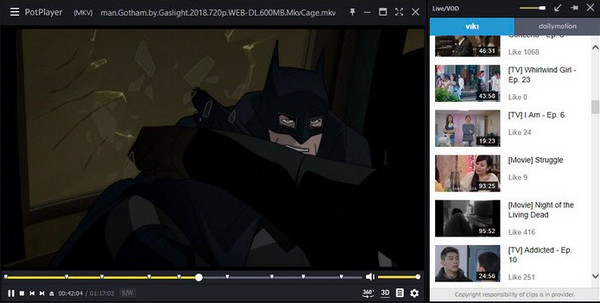
- Fordele
- Hardwareacceleration-understøttet software til jævn videoafspilning.
- En række tilpassede muligheder er tilgængelige.
- Giv en indbygget OpenCodec, så du ikke behøver at downloade ekstra.
- Ulemper
- Ret kompliceret for begyndere.
- At bogmærke en afspilningsliste fører til ingen lyd.
5. Medieafspiller klassisk (Windows)
Som en organiseret og frit tilgængelig WebM-afspiller, Klassisk medieafspiller understøtter alle populære video- og lydformater til afspilning. Du kan trække vejret og bruge det trygt uden at bekymre dig om reklamer eller vira, der påvirker din pc. På trods af at det er forældet, er afspilning af WebM-videoer her stadig effektiv i dag. Bare sørg for, at din video ikke er kodet med AV1.
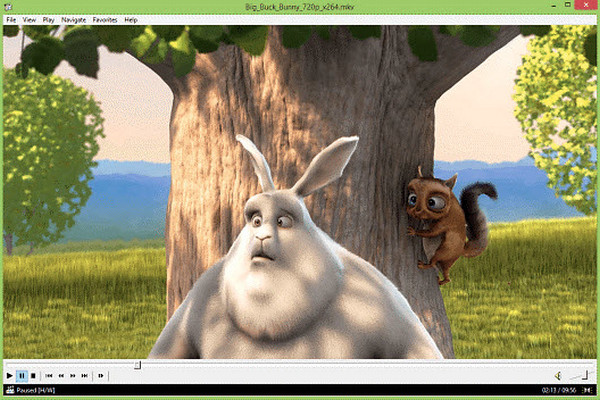
- Fordele
- Dens primære grænseflade er super venlig for enhver bruger,
- Kan afspille WebM-filer uden behov for ekstra codecs.
- Helt gratis medieafspiller, der understøtter standard videoformater.
- Ulemper
- Giv dig ikke magten til at kontrollere video- og lydkvaliteten.
- En forældet WebM-afspiller gør det nogle gange svært at åbne 4K-videoer.
6. KMPlayer (Windows og Mac)
Afspilning af WebM-videoer med KMPlayer har aldrig været udfordrende. Denne WebM-afspiller understøtter en bred vifte af formater og lader dig nemt se 8K-videoer. Medmindre du har brugt en Windows 10 64-bit version, kan du ikke bruge KMPlayer til low-end pc'er. Derudover er det at se YouTube-videoer en mulighed, du får, hvis du beslutter dig for at bruge det.
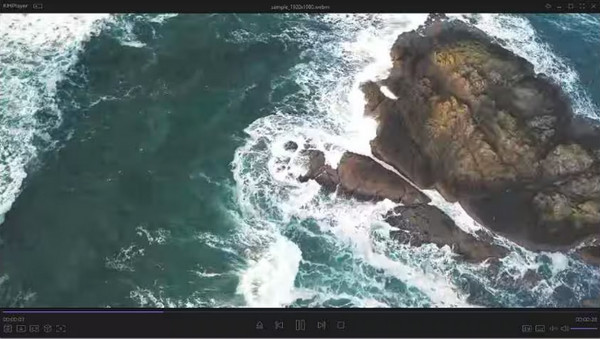
- Fordele
- Kan afspille videoer op til 8K jævnt.
- Giver dig mulighed for at afspille WebM-videoer med undertekster.
- Har tilpassede video- og lydindstillinger.
- Ulemper
- Kan være en tung CPU-loadet software for nogle.
- Installationsprogrammet kommer med en masse ekstra software.
7. Miro (Windows, Mac og Linux)
Følgende er Miro, en kraftfuld afspiller, der kan afspille et stort antal video- og lydfiler og gøre det nemt at organisere dine musikbiblioteker. Miro fungerer mere end en WebM-afspiller og kan bruges til at se YouTube-videoer og konvertere videoer i forskellige formater, du ønsker. Desuden er deling af medier mellem to enheder også dækket her.
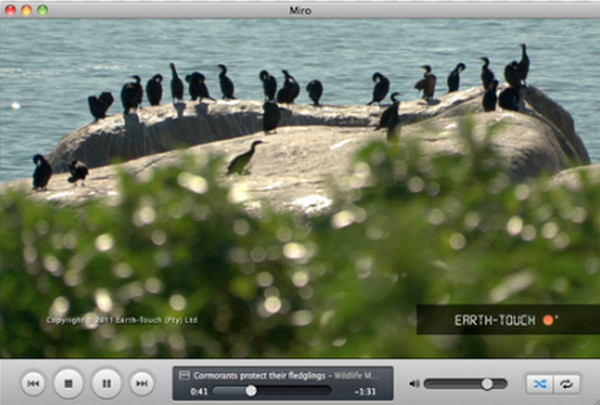
- Fordele
- Gør det muligt for dig at købe musik og applikationer i programmet.
- Afspil alle videoformater og downloads fra streamingplatforme.
- Ulemper
- Det er ikke muligt at afspille 4K WebM-videoer.
8. MPlayerX (Mac)
En anden gratis og åben kildekode, du kan tilføje til listen, er MPlayerX. Denne WebM-afspiller understøtter alle medier uden at kræve noget codec eller plug-ins. For at tilføje det kommer MPlayerX med flere afspilningskontroller, såsom at trykke, knibe og stryge, så du ikke behøver at huske alle tastaturgenvejene.
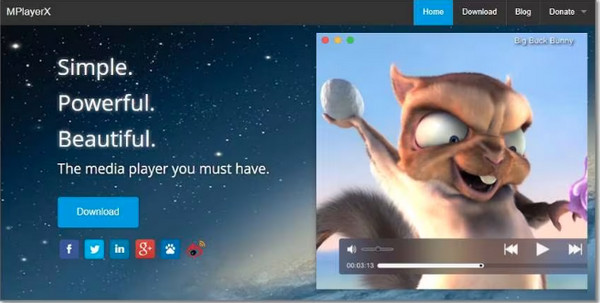
- Fordele
- Understøtte videoer med afspilning af undertekster.
- Kan bruges med Apple fjernbetjeninger.
- Brug FFmpeg for at kunne afspille alle formater.
- Ulemper
- Kun til Mac-operativsystem.
- Annonce-understøttet WebM-afspiller.
9. GOM-spiller
Hvis du stadig leder efter en WebM-afspiller, der fungerer til Windows og Mac, skal du bruge GOM spiller. Udover WebM-filerne kan den åbne FLV, MOV, MP4, 3GP og andre formater. Hvad der er mere interessant er, at det lader Windows-brugere installere korrupte fil-codecs. GOM giver også support til jævn afspilning af 4K-kvalitet.
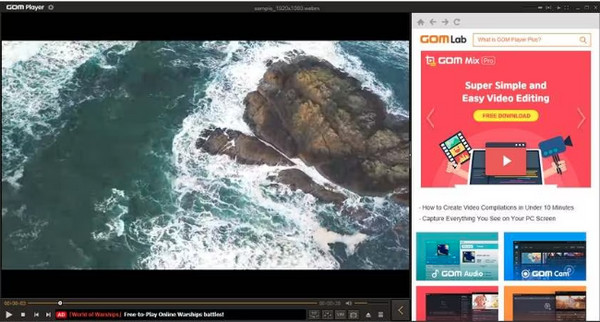
- Fordele
- Afspil 8K-videoer uden buffering.
- Gør det muligt for dig at se YouTube-videoer.
- Kom med et omfattende bibliotek til codecs.
- Ulemper
- Har pop-annoncer i den gratis version.
- Installationsprogrammet indeholder uønsket software.
10. MX-afspiller
Til sidst, MX afspiller er en videoafspillerapplikation, der indeholder rige funktioner. Det er en hardware-accelereret software, der kan afspille WebM-filer og flere andre videoer uden problemer. Desuden kan du bruge denne WebM-afspiller til at downloade WebM-videoer og være i stand til at afspille dem offline.
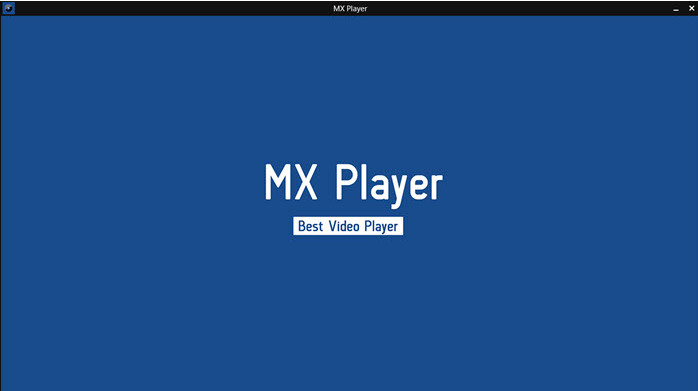
- Fordele
- Understøtter masser af brugerdefinerede muligheder, såsom understøttelse af undertekster, kontroller osv.
- Kan tilpasse undertekstskrifttyper, positioner og farver.
- GPU-accelereret og multi-core dekodningssoftware.
- Ulemper
- Indeholder lejlighedsvise nedbrud og fejl.
- Har begrænset understøttelse af lydformat.
Ofte stillede spørgsmål om den bedste WebM-afspiller på Windows/Mac
-
Kan jeg afspille WebM-filer uden at installere en WebM Player på Windows?
Ja. Du kan afspille WebM-videoer uden et tredjepartsprogram ved at åbne Chrome, trykke på Ctrl + O-tasterne og vælge din WebM-fil på din computer.
-
Hvordan åbner jeg WebM-filer på min Mac uden en WebM-afspiller?
Desværre er der ingen tilgængelig app til Apple-enheder, der understøtter WebM-videoer. Apple tilføjede imidlertid WebM-understøttelse i Safari, da macOS Big Sur 11.3 blev udgivet. Så her er hvordan: Efter at have åbnet Safari, skal du trykke på CMD- og O-tasterne og derefter klikke på din WebM-video for at åbne den.
-
Kan WebM-filer afspilles med Windows Media Player?
Ja. Men du kan ikke gøre det uden de nødvendige lyd- og video-codecs til dine WebM-videoer, da Windows Media Player ikke kan åbne WebM-video komprimeret med Opus eller AV1.
-
Er der online WebM-spillere tilgængelige?
Ja. Der er også online WebM-afspillere, du kan bruge til at afspille WebM-videoer, såsom WEBM.to og WEBM Viewer Online. Når du har uploadet dine WebM-filer til webstedet, kan du se det online.
-
Kan jeg bruge WebM-afspiller Windows på min mobiltelefon?
Ja. Nogle af de nævnte Windows WebM-afspillere kan downloades på mobile gadgets, såsom MX Player, KMPlayer, GOMPlayer og andre.
Konklusion
Hånden ned til alle de WebM-afspillere til Windows og Mac, der blev diskuteret i dag, såsom KMPlayer, VLC, MX Player og andre. Blandt dem er der et værktøj, der skiller sig ud for den kvalitet og bekvemmelighed, det tilbyder sine brugere, og det er AnyRec Blu-ray-afspiller. Det kan være dit go-to Windows- og Mac-program til at afspille 4K, HD-videoer og diske uden besvær. Få en teaterlignende seeroplevelse med denne bedste WebM-afspiller i dag!
100% Sikker
100% Sikker
